あなたはAdobe InDesignを使ってプロフェッショナルなレイアウトを作成するという課題に直面していますか? 構造化されたテンプレートは、クリーンでわかりやすいドキュメントを作成する鍵です。このチュートリアルでは、魅力的で機能的なデザインを確保するためにグリッドとマスターページを効果的に設定する方法を示します。
主要な知見
このチュートリアルを通じて、マスターページを作成し、基準線グリッドを設定し、余白列のガイドラインを作成する方法を学びます。また、ガイドラインのプリファレンスを調整する方法についても説明します。
ステップバイステップガイド
まず、マスターページから始めることが重要です。ドキュメント内をナビゲートするために、ページパネルを開きます。下部にはドキュメントページが表示され、上部にはマスターページが表示されます。Adobe InDesignはデフォルトで「A-マスターページ」と呼ばれるマスターページを作成します。これは、後で説明が明確になるようにリネームすることをお勧めします。そのためには、マスターページをダブルクリックし、マスターページオプションに移動します。それを「コンテンツページ」と名付けます。
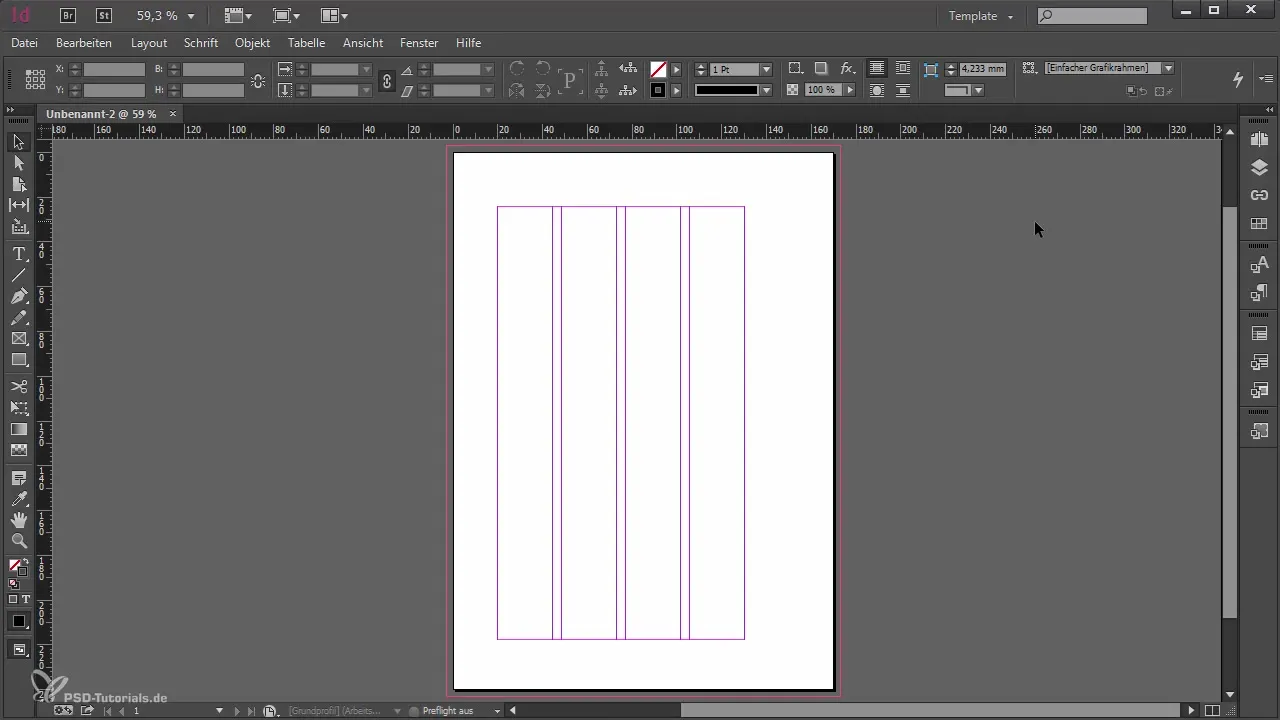
マスターページの名前を変更した今、ドキュメント全体の設定を調整するべきです。ここでは、2つの重要な設定が行われます:基準線グリッドと余白および列のガイドラインです。
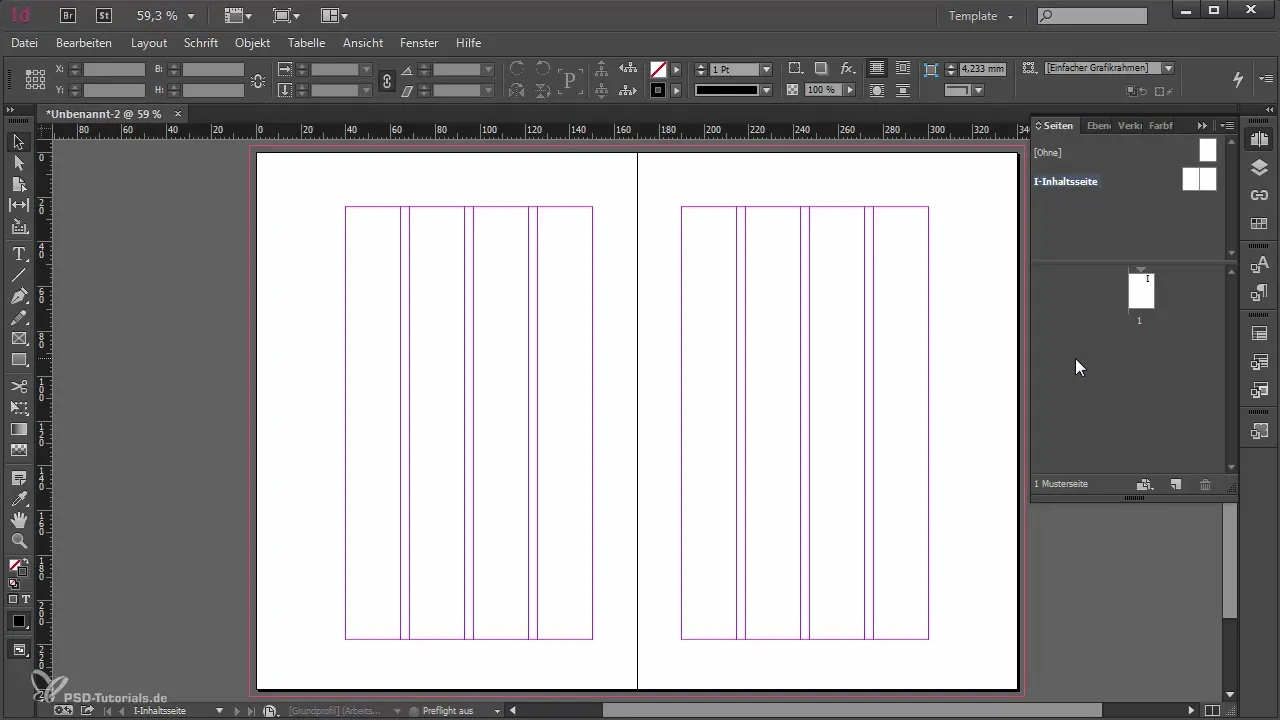
まずは基準線グリッドから始めましょう。それには、プリファレンスに移動します。「編集」に行き、「ガイドラインとアートボード」の下にある「プリファレンス」に進みます。ここで、余白や列の色、基準線グリッドを調整することができます。視覚があまりにもカラフルにならないように、色にはグレートーンを選ぶことをお勧めします。
同じメニューで、基準線グリッドの機能を調整できます。目次しか見ていない部分との間の距離が約24mmから始まるように設定してください。これはヘッダーのマージンに相当します。基準線グリッドをフローテキストの要件に合わせるために、行間は12.75ポイントに設定してください。この調整により、テキストがあなたのレイアウトデザインに最適にフィットします。
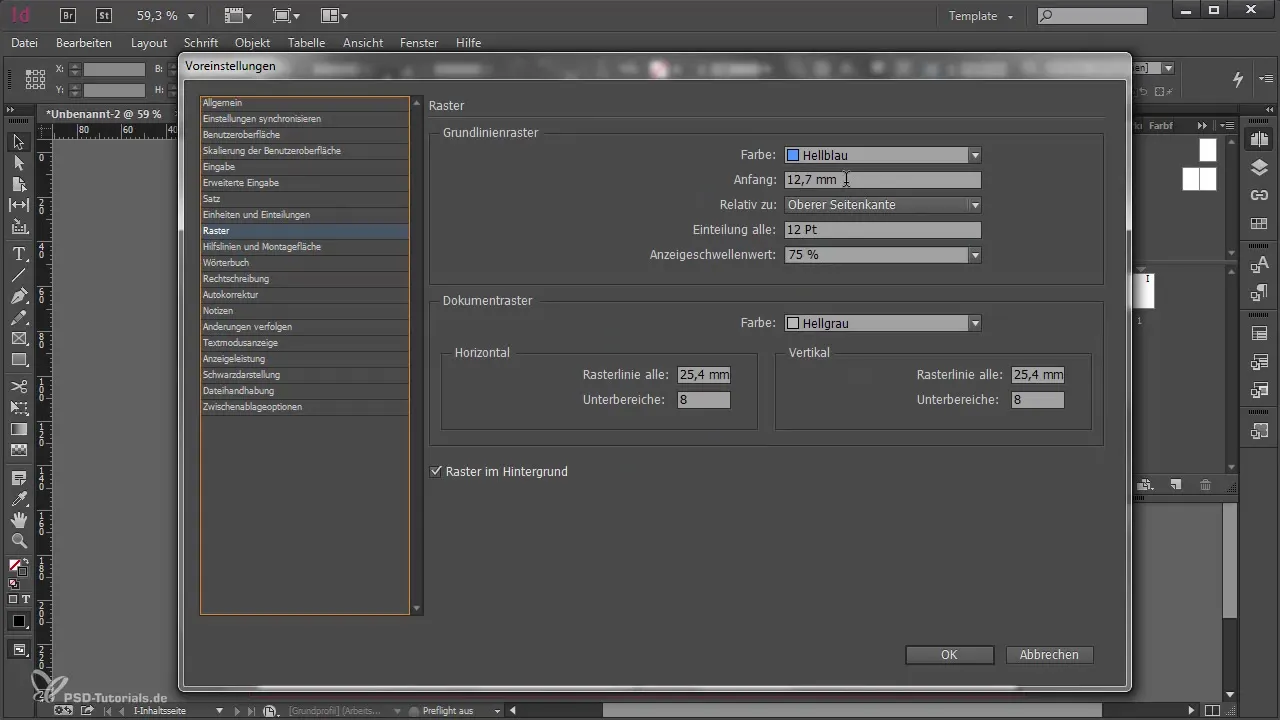
もう一つの重要な点は、余白列のガイドラインです。余白列は、注釈や追加情報に役立つエリアです。これらのガイドラインを作成するには、余白から15mmの高さにガイドラインを引きます。次に、幅を21mmにした2番目のガイドラインを引きます。
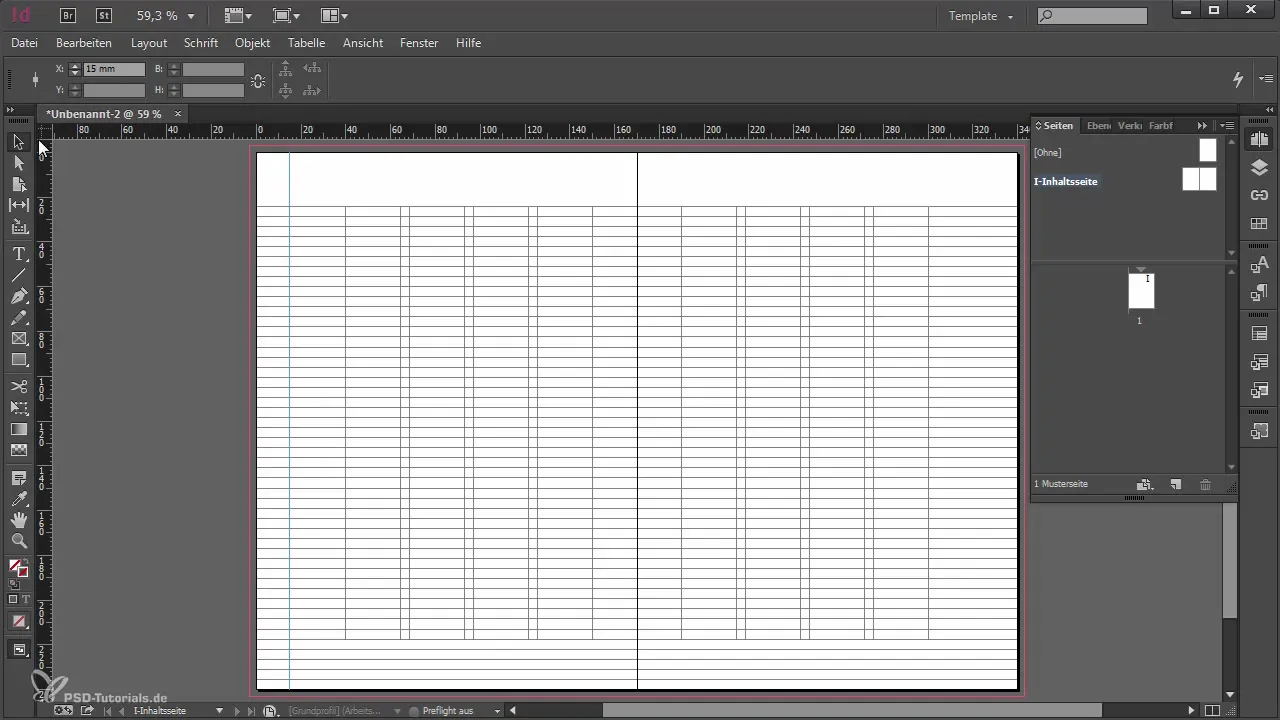
余白列を目次に含めたい場合、「レイアウト」から列と余白の設定を調整できます。外側の余白を40mmから15mmに変更し、列の数を4から5に増やします。これにより、余白列を定義できます。
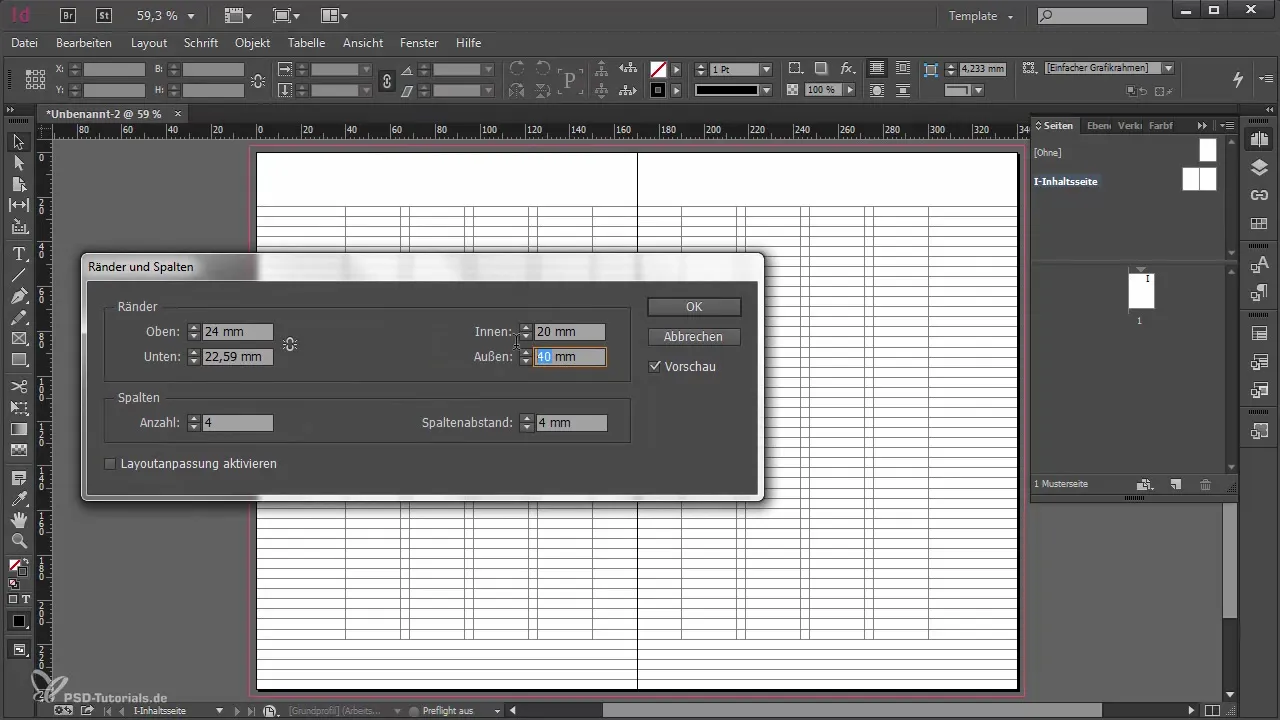
ガイドラインを設定したら、目立ちすぎないようにしていることを確認してください。ガイドラインの視認性を低下させるために、薄いグレーに色を変更します。こうすることで、ガイドラインは存在感を持ちつつ、メインコンテンツから注意をそらさないようになります。
テキストと画像の関係を最適化するために、キャピタルレターグリッドを設定する時が来ました。これを行うには、キャピタルレターの高さにガイドラインを引きます。このラインを必要な行間の数だけ複製します。
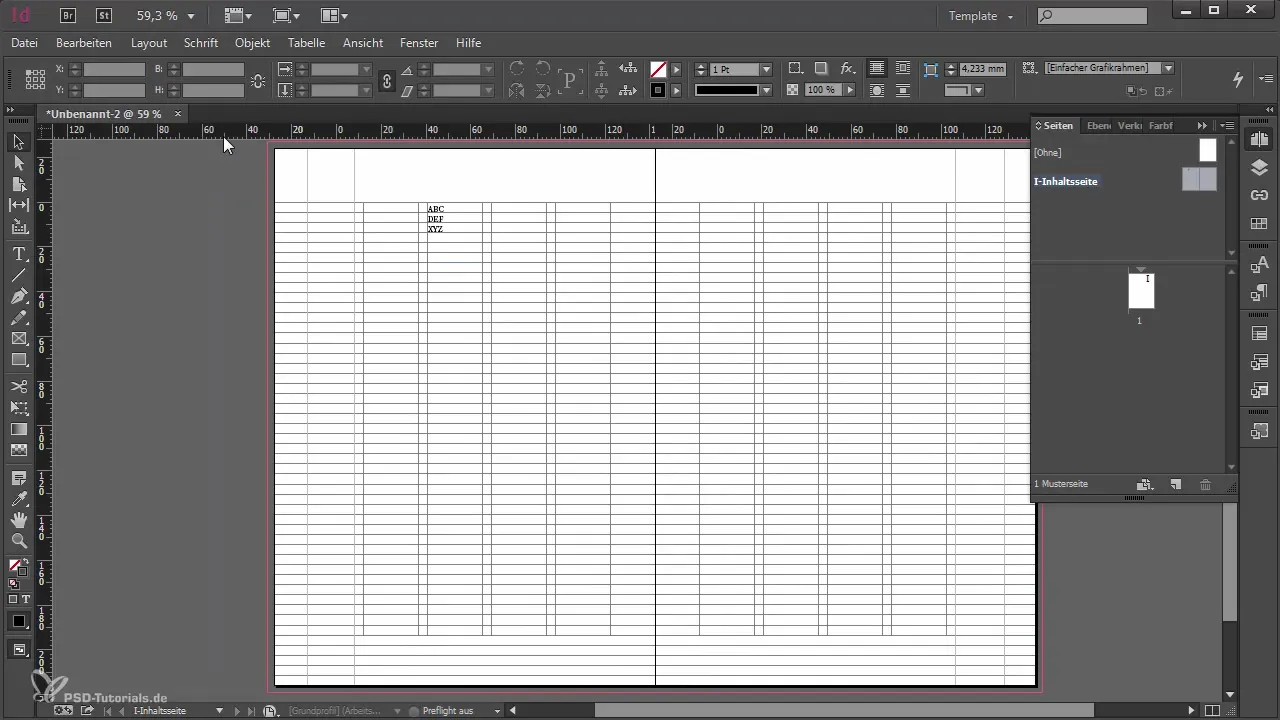
クリーンなレイアウトには一定の秩序が必要です。あなたのキャピタルレターグリッド用に別のレイヤーを作成してください。ガイドラインを異なるレイヤーに移動することで、必要に応じてそれらを表示または非表示にして、混乱を避けることができます。
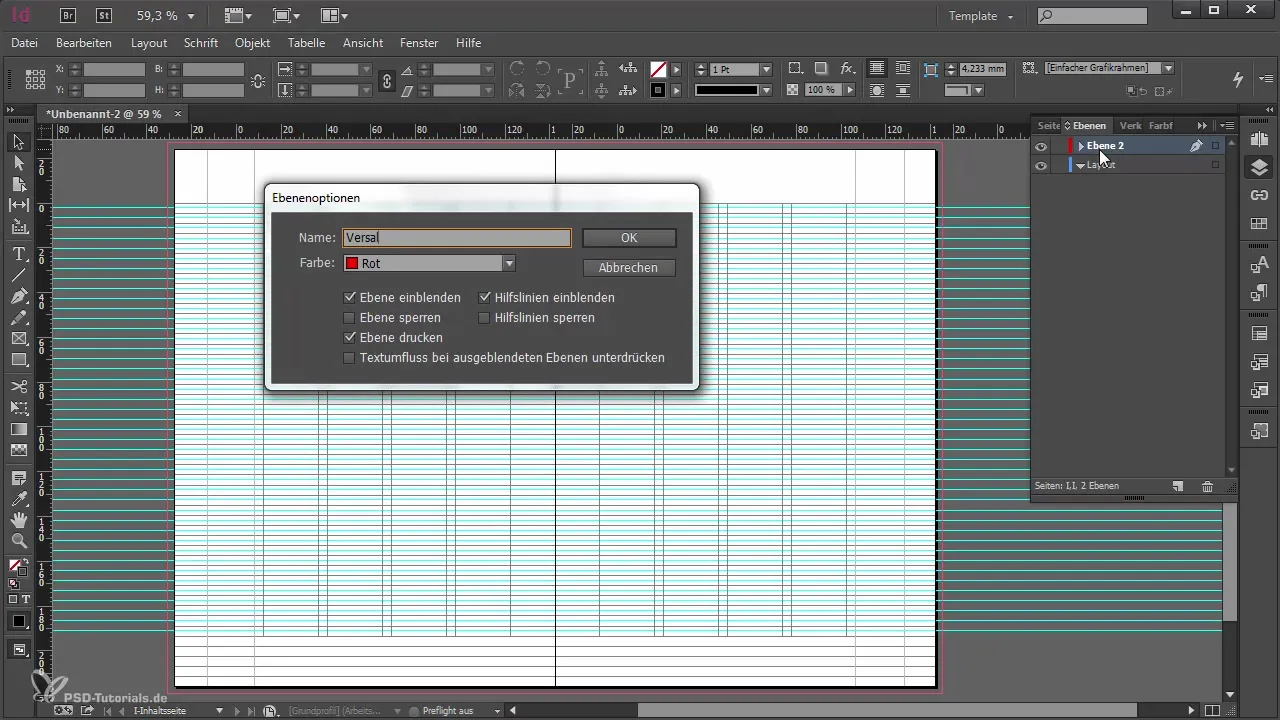
最後に、ドキュメントを定期的に保存することを忘れないでください。これは、デザインプロセス全体でデータを失うことがないようにするための重要な措置です。適切な名前でドキュメントを保存し、後で簡単に見つけられるようにしてください。
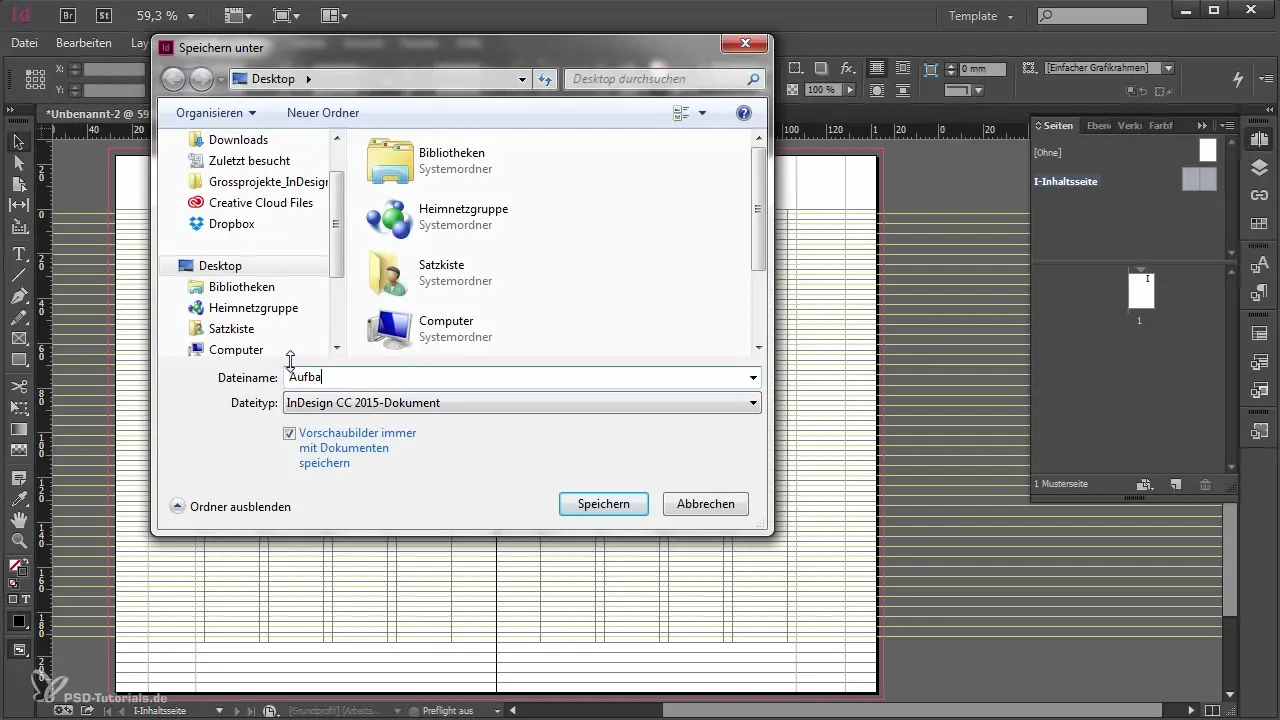
まとめ
Adobe InDesignでプロフェッショナルなレイアウトを作成するためには、マスターページとグリッドが慎重に設計されるべきです。これにより、魅力的なデザインだけでなく、ドキュメントの論理的な構造も保証されます。提案されたステップを実行することで、効率的でプロフェッショナルに見える作業の礎を築くことができます。
よくある質問
マスターページを名前変更するにはどうすればいいですか?ページパネル内のマスターページをダブルクリックし、名前変更オプションを選択します。
基準線グリッドとは何ですか?基準線グリッドは、テキストを均等に整列させ、調和の取れたレイアウトを作成するのに役立ちます。
ガイドラインの色を変更するにはどうすればよいですか?「ガイドラインとアートボード」の下のプリファレンスに移動し、余白とガイドラインの色を選択します。
ドキュメントを保存するにはどうすればよいですか?「ファイル」に移動し、「名前を付けて保存」を選択してドキュメントを安全に保存します。
キャピタルレターグリッドを作成するにはどうすればよいですか?キャピタルレターの高さにガイドラインを引き、それを必要な間隔だけ複製します。


